
Windows Hello ialah ciri baharu Windows 10 yang membolehkan pengguna log masuk ke PC/komputer riba Windows 10 mereka. Ia datang dengan pilihan keselamatan biometrik di mana pengguna boleh log masuk ke sistem mereka tanpa memerlukan kata laluan.
Ini ialah cara paling selamat untuk log masuk ke peranti, apl atau perkhidmatan Windows 10 anda. Windows Hello menyokong pengecaman muka , cap jari dan berfungsi dengan mengimbas iris. Ia menyokong Teknologi Inframerah yang membolehkan ciri pengecaman muka berfungsi.
Jika anda juga ingin menikmati ciri baharu Windows 10 ini dan mengaktifkan Windows hello pada PC mereka maka berikut adalah langkah-langkah yang akan membimbing anda untuk berbuat demikian.
Dalam blog ini, anda akan mengetahui cara mengaktifkan atau menggunakan Windows Hello dalam Windows 10 untuk log masuk.
Bagaimana untuk Mengaktifkan Windows Hello dalam Windows 10?
Di bawah ialah langkah yang akan mengaktifkan Windows hello dalam Windows 10. Lakukan langkah satu demi satu dan dapatkan cara baharu untuk log masuk ke Windows 10 anda dengan keselamatan.
Nota: Log masuk biometrik memerlukan kamera atau pembaca cap jari.
- Mula-mula anda perlu membuka aplikasi Tetapan, tekan Win+I untuk membukanya. Navigasi ke bahagian ' Akaun '
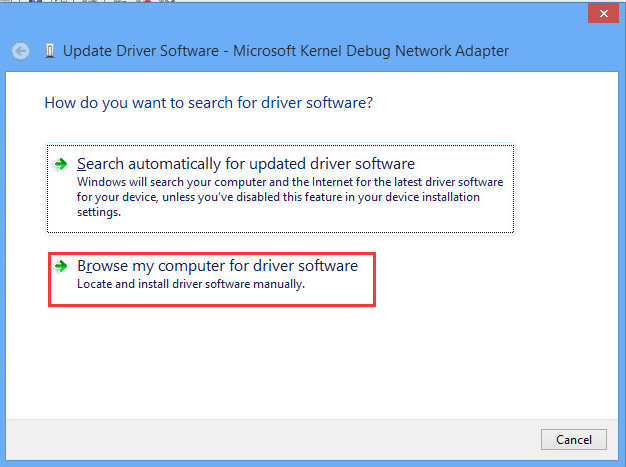
- Pilih pilihan Log masuk.
- Tatal ke bawah untuk melihat pilihan Windows Hello . Di bawah bahagian ini, anda boleh log masuk ke Windows 10, apl dan perkhidmatan dengan bantuan Cap Jari atau Wajah anda.
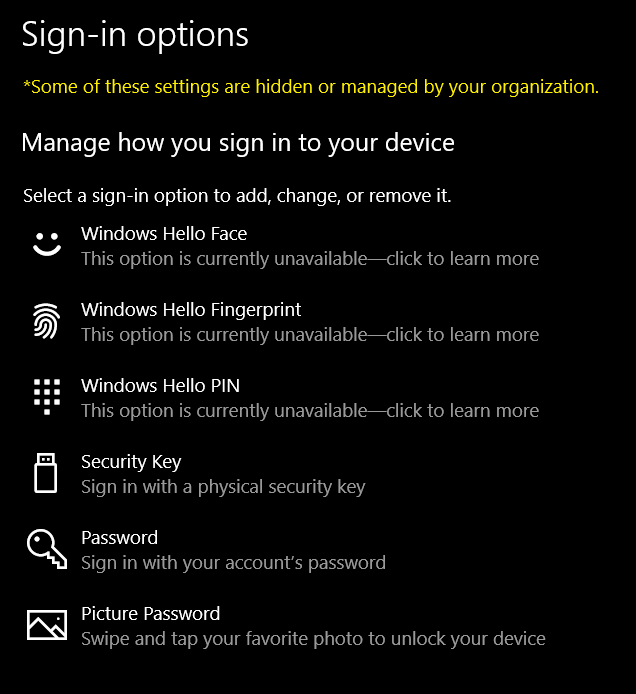
- Klik pada pilihan yang diingini, dan ikut wizard Bermula untuk melengkapkan formaliti lain.
- Untuk menyediakan Cap Jari , klik pada " Tambah cap jari , Tambah cap jari lain" atau Alih keluar satu. Selepas itu tekan ibu jari anda ke pengimbas cap jari anda untuk mendaftarkannya.
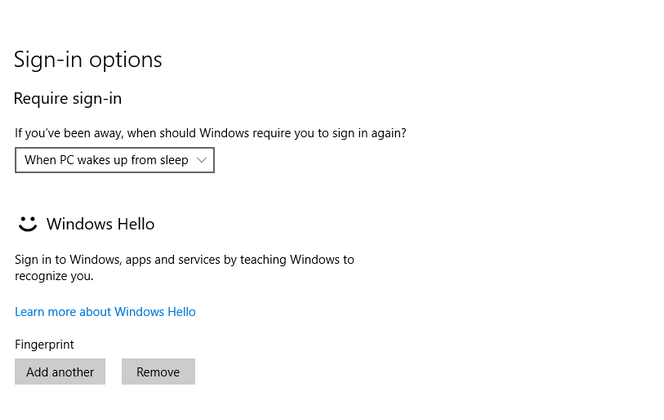
- Untuk Menyediakan ' Wajah sebagai kata laluan ' anda. Gunakan kamera anda dan benarkan ia menangkap paparan 3D wajah anda
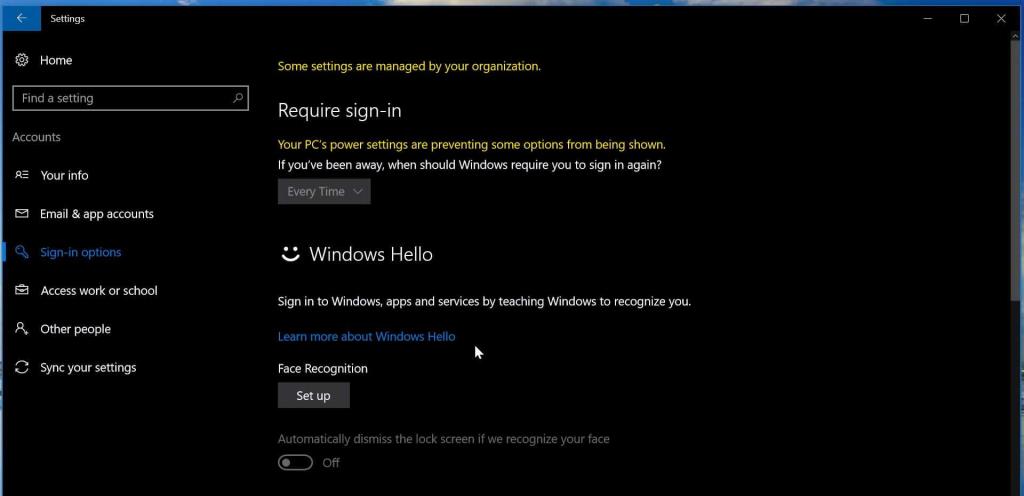
Nota: Adalah disyorkan bahawa sistem anda mempunyai kamera yang serasi dengan Windows Hello dan pengimbas cap jari. Pastikan ia juga memenuhi keperluan Windows Hello yang lain.
- Selepas selesai, klik pada tab Perbaiki pengecaman untuk melakukan lebih banyak tangkapan. Anda juga boleh Persediaan sama ada ia mesti buka kunci automatik sebaik sahaja wajah anda kelihatan dan jika perlu menolehkan kepala anda.
- Sekarang, apabila mesin dikunci maka anda akan melihat ikon mata kecil dan teks di sebelahnya.
- Selepas selesai keseluruhan prosedur, kini apabila anda perlu log masuk, anda akan melihat mesej Memastikan anda menyaring tidak kira sama ada Windows 10, apl atau perkhidmatannya.
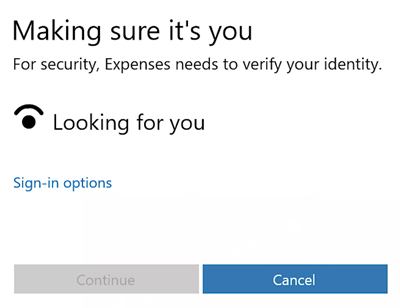
- Selepas pengesahan, anda akan melihat mesej “ Ya, ini anda” . sekarang klik pada Continue to move forward.
Ini akan mengaktifkan atau menyediakan Windows hello dalam Windows 10 .
Orang Juga Bertanya
Mengapa Windows Hello Saya berhenti berfungsi?
Terdapat beberapa sebab yang menyebabkan Windows hello berhenti berfungsi seperti pemacu yang tidak serasi, usang atau rosak, tetapan yang salah, isu perkakasan, konflik perisian atau rasuah dalam sistem.
Bagaimanakah saya boleh membetulkan Windows tidak Hello tersedia pada peranti ini?
Untuk membetulkan Windows hello tidak tersedia dalam isu peranti ini, anda mesti mengikut penyelesaian di bawah:
1- Kemas kini Windows anda
Klik pada ikon Windows> tetapan> kemas kini & keselamatan> Kemas kini Windows dan kemudian klik pada semak kemas kini
2- Jalankan Penyelesai Masalah Perkakasan
Pergi ke tetapan>kemas kini & keselamatan>Selesaikan masalah>Perkakasan & Peranti dan klik pada Jalankan penyelesai masalah
3- Pemandu Rollback
Adakah komputer riba Windows Hello serasi?
Windows Hello tidak serasi dengan semua komputer riba Windows. Anda memerlukan jenis kamera khas pada peranti anda yang akan mengimbas wajah anda. Walau bagaimanapun, Komputer riba dengan kamera web tidak serasi semuanya.
Pemacu yang betul serasi dengan Windows Hello untuk kebanyakan pembaca cap jari. Jadi, semak keserasian untuk Windows hello untuk berfungsi pada Windows 10 anda.
Penyelesaian Disyorkan- Betulkan Pelbagai isu & Ralat PC
Dalam Windows PC terdapat beberapa ralat degil dan isu yang muncul pada sistem Windows yang tidak dapat diselesaikan dengan penyelesaian manual oleh itu, adalah dicadangkan untuk mengimbas sistem anda dengan Alat Pembaikan PC .
Ini adalah alat yang sangat canggih yang direka oleh profesional yang akan mengimbas PC anda, mengesan semua ralat dalam sistem anda dan menyelesaikannya secara automatik tanpa sebarang kerumitan.
Ralat seperti BSOD, pendaftaran, kemas kini, DLL, aplikasi, permainan & lain-lain. Ia membaiki fail sistem yang rosak atau tidak boleh diakses, menghalang isu PC, jangkitan virus dan banyak lagi.
Hanya muat turun alat ini dan jadikan PC anda bebas ralat dengan meningkatkan prestasinya seperti yang baharu.
Dapatkan Alat Pembaikan PC untuk Membetulkan Pelbagai Isu dan Ralat PC
Kesimpulan
Windows Hello ciri log masuk selamat yang baharu sangat menakjubkan, anda boleh mengikuti langkah-langkah yang dinyatakan dalam artikel ini untuk mengaktifkan Windows hello dalam Windows 10 .
Selain daripada ini jika anda menghadapi sebarang isu atau ralat PC Windows maka imbas PC anda dengan penyelesaian yang disyorkan di atas dan pastikan Windows anda selamat daripada ralat.


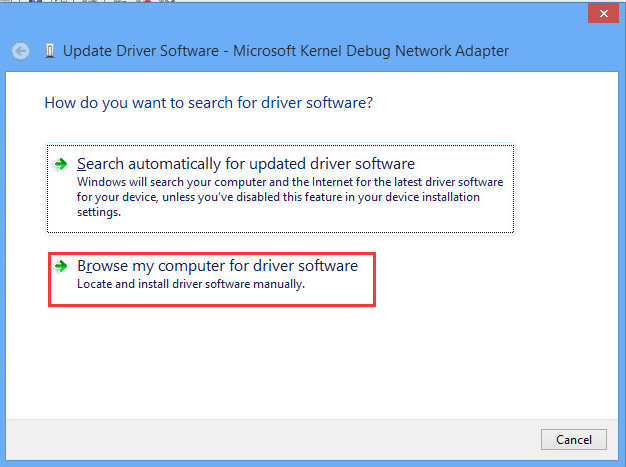
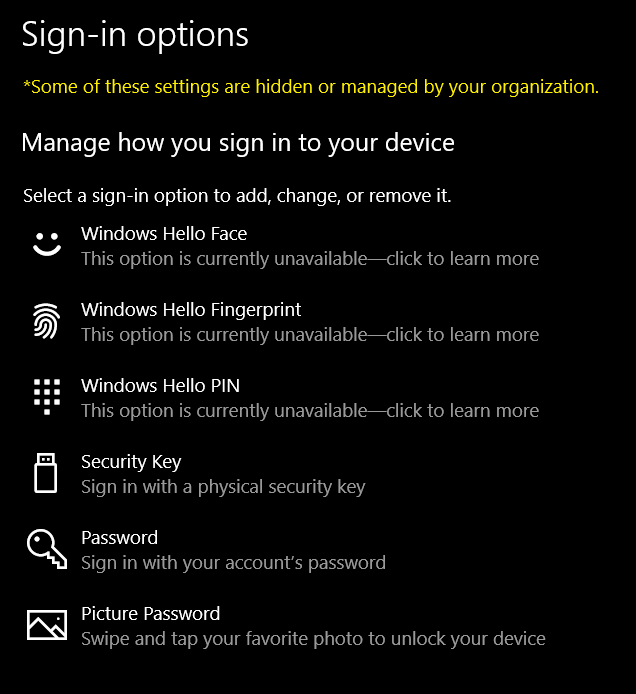
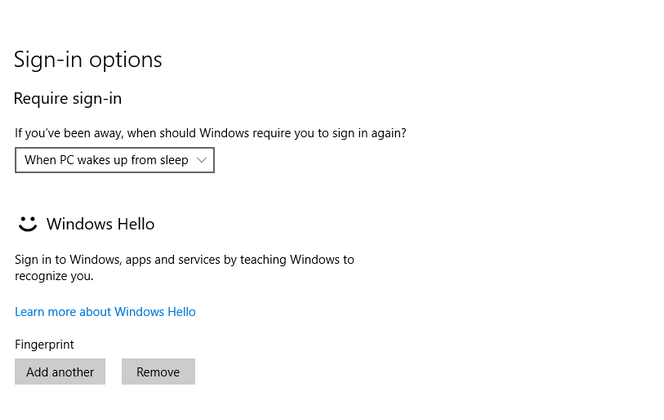
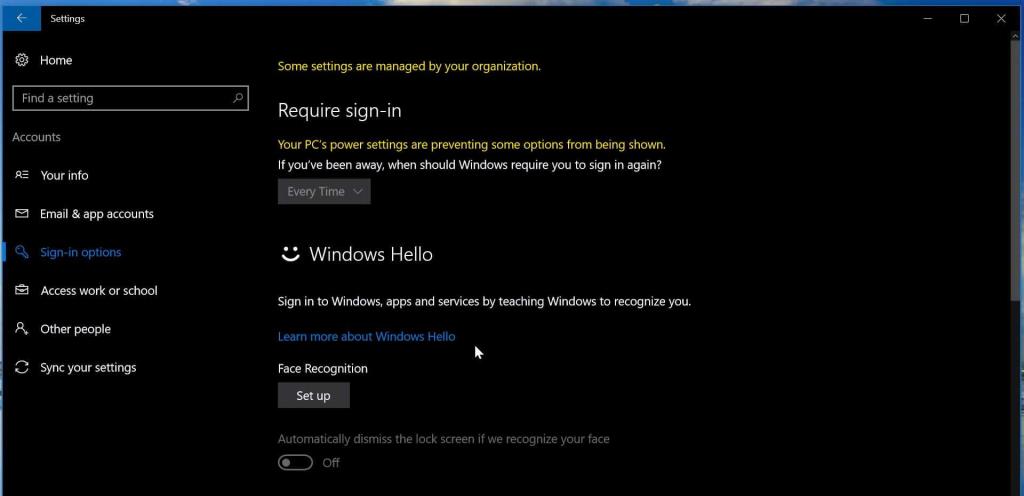
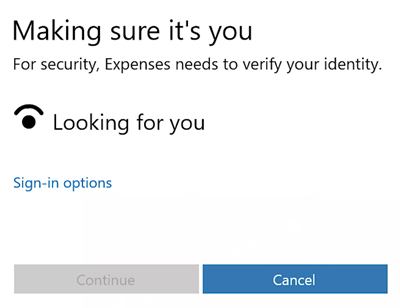


![Bagaimana Untuk Selesaikan Masalah Lampu Merah Pengawal PS4? [Penyelesaian Dicuba & Diuji] Bagaimana Untuk Selesaikan Masalah Lampu Merah Pengawal PS4? [Penyelesaian Dicuba & Diuji]](https://luckytemplates.com/resources1/images2/image-6314-0408151057238.png)





